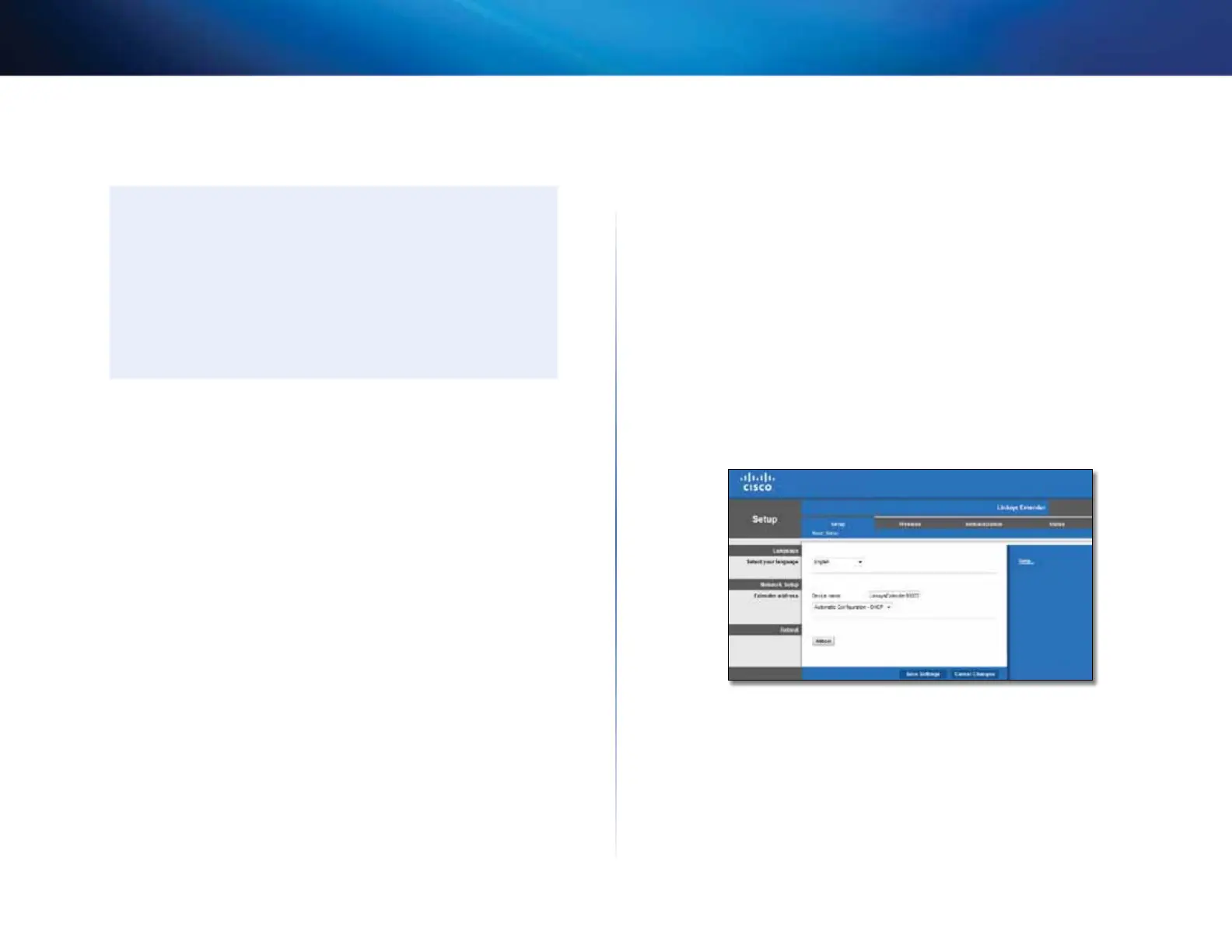6
Wprowadzenie
Urządzenie do zwiększania zasięgu Wireless-N
Jeśli urządzenie typu extender zostało już skonfigurowane
Na komputerze z systemem Microsoft Windows XP:
WSKAZÓWKA
Urządzenie
Aby postępować według tych instrukcji, należy włączyć systemie
WindowsXP architekturę UPnP.
Aby włączyć UPnP:
1 .
Kliknij Start, Panel sterowania, Dodaj lub usuń program, a następnie
kliknij Dodaj/usuń składniki Windows.
2 .
Wybierz opcję Usługi sieciowe, a następnie kliknij opcję Szczegóły.
3 .
Wybierz opcję Interfejs użytkownika UPnP, a następnie kliknij opcję
OK.
1 .
Otwórz Eksplorator Windows, a następnie kliknij opcję Moje miejsca sieciowe
na lewym panelu. Ikona RE1000/RE2000 pojawi się w prawym panelu. (Aby
umożliwić wyświetlanie komputerów w sieci, może być konieczna zmiana
ustawień zapory. Instrukcje można znaleźć w pomocy do systemu operacyjnego).
2 .
Kliknij dwukrotnie ikonę RE1000/RE2000. Otworzy się przeglądarka i wyświetli
się monit o wprowadzenie
nazw y użytkownika i hasła.
3 .
Pole Nazwa użytkownika pozostaw puste i wpisz hasło utworzone podczas
konfiguracji.
4 .
Kliknij OK.
W komputerze z systemem Microsoft Windows 8, Windows 7 lub Vista
1 .
Otwórz program Eksplorator Windows (Eksplorator plików w systemie
Windows8), a następnie kliknij opcję Sieć. Ikona RE1000/RE2000 pojawi się w
prawym panelu. (Aby umożliwić wyświetlanie komputerów w sieci, może być
konieczna zmiana ustawień zapory. Instrukcje można znaleźć w pomocy do
systemu operacyjnego).
2 .
Kliknij prawym przyciskiem myszy ikonę RE1000/RE2000, a następnie kliknij
Właściwości. Kliknij łącze adresowe na
stronie ur ządzenia. Otworzy się
przeglądarka i wyświetli się monit o wprowadzenie
nazw y użytkownika i hasła.
3 .
Pole Nazwa użytkownika pozostaw puste i wpisz utworzone hasło.
4 .
Kliknij OK.
Na komputerze z systemem Mac OS X:
Każdy komputer Mac ma technologię sieci bezprzewodowych Bonjour, która
umożliwia mu komunikowanie się z podstawowymi urządzeniami takimi jak
telefony komórkowe i iPody.
1 .
Otwórz przeglądarkę Safari, kliknij ikonę książki, a następnie kliknij Bonjour na
lewym panelu. Ikona RE1000/RE2000 pojawi się wprawym dolnym panelu.
2 .
Kliknij dwukrotnie ikonę RE1000/RE2000. Zostanie wyświetlony monit o
wprowadzenie
nazw y użytkownika i hasła.
3 .
Pole Nazwa użytkownika pozostaw puste i wpisz utworzone hasło.
4 .
Kliknij OK.
Używanie narzędzia WWW
Jeśli zostaną zmienione jakiekolwiek ustawienia na ekranie, należy kliknąć przycisk
Save Settings (Zapisz ustawienia), aby zastosować zmiany, lub kliknąć przycisk Cancel
Changes (Anuluj zmiany), aby je anulować. Następujące elementy sterujące znajdują
się na dole każdego ekranu. Kliknij opcję Help (Pomoc) po prawej stronie ekranu, aby
uzyskać dodatkowe informacje dotyczące opcji na ekranie.